याद रखें जब विंडोज़ मीडिया प्लेयर ने पृथ्वी पर शासन किया था? इससे पहले कि दुनिया वीएलसी और अनगिनत अन्य प्लेटफार्मों जैसे बहुमुखी प्लेबैक टूल से भर गई थी, अधिकांश उपयोगकर्ता विंडोज़ और ऐप्पल (बाद वाले क्विकटाइम के पीछे दिमाग थे) द्वारा प्रदान किए गए अंतर्निहित ओएस मीडिया प्लेयर्स पर आते थे। वास्तव में, आपने कंप्यूटर का उपयोग करते हुए अपने जीवन में शायद मुट्ठी भर WMA फ़ाइलें देखी होंगी।
WMA का मतलब विंडोज मीडिया ऑडियो है। यह एक ऑडियो फ़ाइल कंटेनर है जिसका उद्देश्य एमपी3 और रियलऑडियो जैसे लोकप्रिय प्रारूपों के साथ प्रतिस्पर्धा करना था। हालाँकि यह आज व्यापक रूप से उपयोग में नहीं है, यदि आप किसी पुराने WMA ट्रैक पर दौड़ते हैं जिसे आप दोबारा सुनना चाहेंगे, तो हमारा सुझाव है कि पहले इसे MP3 में परिवर्तित करें। सौभाग्य से, प्रक्रिया बहुत सीधी है, और हमने आपकी सहायता के लिए इस मार्गदर्शिका को एक साथ रखा है।
क्लाउड कन्वर्ट के साथ WMA को MP3 में बदलें
चरण 1: WMA फ़ाइल को MP3 फ़ाइल में बदलने का सबसे तेज़ और आसान तरीका ऑनलाइन कनवर्टर का उपयोग करना है। वहाँ कई बेहतरीन हैं, लेकिन इस विशेष कार्य के लिए हमारा पसंदीदा क्लाउड कन्वर्ट है। अपनी WMA फ़ाइलें तैयार करें, फिर उसके मुखपृष्ठ पर जाएँ।

चरण 2: अपनी फ़ाइलें CloudConvert पर भेजने और रूपांतरण प्रक्रिया शुरू करने के लिए, फ़ाइल चुनें पर क्लिक करें। वैकल्पिक रूप से, अपलोडिंग विकल्पों की एक बड़ी श्रृंखला के लिए उस बटन के भीतर नीचे की ओर वाले तीर आइकन का चयन करें। परिणामी पॉप-अप मेनू का उपयोग करके, चुनें कि क्या आप अपने कंप्यूटर से फ़ाइलें जोड़ना चाहते हैं, उन्हें अपनी क्लाउड स्टोरेज सेवा से भेजना चाहते हैं, या बस उन्हें एक यूआरएल से लिंक करना चाहते हैं।
आपकी पसंद के आधार पर, आपसे संबंधित फ़ाइलों को उनके संबंधित स्थान से चुनने के लिए कहा जाएगा। ऑन-स्क्रीन निर्देशों का पालन करें।

चरण 3: अब जब आपने वह फ़ाइल अपलोड कर दी है जिसे आप कनवर्ट करना चाहते हैं, तो आपको आउटपुट प्रारूप का चयन करना होगा। हमारे मामले में, वह एमपी3 है। ड्रॉप-डाउन मेनू तीर आइकन का चयन करें, जो कि कन्वर्ट वाक्यांश के बगल में है। दिखाई देने वाले मेनू से, MP3 चुनें।
अधिक उन्नत विकल्पों के लिए, आप रिंच आइकन भी चुन सकते हैं। यह आपको अपनी आउटपुट फ़ाइल की बिटरेट, आपके रूपांतरण के प्रारंभ और अंत बिंदु और कुछ अन्य विकल्पों को समायोजित करने देता है।

चरण 4: जब आपको लगे कि आपने सभी विकल्प सही ढंग से सेट कर लिए हैं, तो बड़े लाल कन्वर्ट बटन का चयन करें। आप अपने रूपांतरण के लिए टाइमस्केल और लोडिंग बार के साथ स्क्रीन अपडेट देखेंगे।
एक बार रूपांतरण समाप्त हो जाने पर, आपके ट्रैक का पूर्वावलोकन ऑटो-प्ले हो सकता है ताकि आप इसे डाउनलोड करने का निर्णय लेने से पहले नए परिवर्तित ट्रैक को सुन सकें। यदि आप पूर्वावलोकन में जो सुनते हैं वह आपको पसंद आता है, तो अपना डाउनलोड शुरू करने के लिए हरे डाउनलोड बटन का चयन करें।
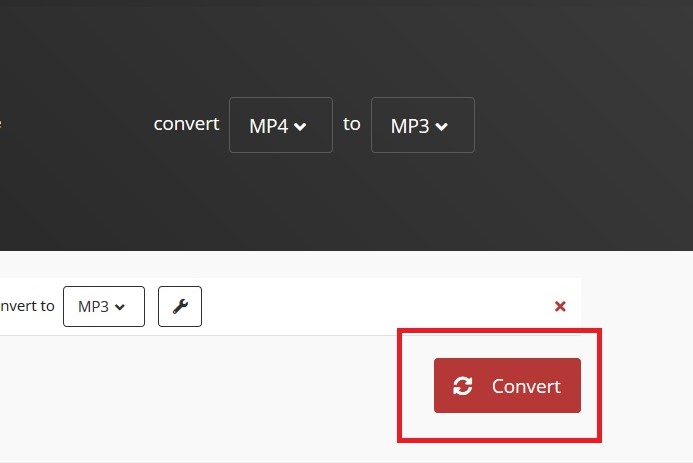

वैकल्पिक विधि: मीडियाह्यूमन (विंडोज/मैकओएस)
यदि आपके पास कनवर्ट करने के लिए बहुत सारी फ़ाइलें हैं, तो CloudConvert जैसी वेबसाइट का उपयोग करने के बजाय रूपांतरण प्रोग्राम डाउनलोड करना आसान हो सकता है। MediaHuman का निःशुल्क कनवर्टर आपके सभी WMA को आसानी से MP3 में परिवर्तित कर सकता है।
जब आपने सॉफ़्टवेयर डाउनलोड सफलतापूर्वक पूरा कर लिया है, तो आप फ़ाइलों का चयन करके और उन्हें अपने डेस्कटॉप या किसी अन्य फ़ोल्डर से कनवर्टर में खींचकर कनवर्टर में फ़ाइलें जोड़ सकते हैं। आप धन चिह्न (+) पर क्लिक करने और फिर अपने कंप्यूटर पर फ़ाइलें ढूंढने के बाद भी फ़ाइलें जोड़ सकते हैं।
जब आप फ़ॉर्मेट बटन पर क्लिक करते हैं, तो आप एमपी3 को आउटपुट स्वरूप के रूप में चुन सकेंगे। स्क्रीन के शीर्ष पर एक बटन है जो रीसाइक्लिंग तीर जैसा दिखता है; जब आप उस पर क्लिक करेंगे, तो फ़ाइल परिवर्तित हो जाएगी। किसी फ़ाइल को कनवर्ट करने में लगने वाला समय इस बात पर निर्भर करता है कि फ़ाइल कितनी बड़ी है या आप एक साथ कई फ़ाइलों को कनवर्ट करने का प्रयास कर रहे हैं।
आप आवर्धक ग्लास आइकन पर क्लिक करके उन फ़ाइलों तक पहुंच सकते हैं जिन्हें आपने अभी-अभी MediaHuman का उपयोग करके परिवर्तित किया है, जो आपको उस फ़ोल्डर में ले जाता है जहां फ़ाइलें सहेजी गई थीं। वहां से, आप फ़ाइलों को अन्य उपकरणों के साथ उपयोग करने के लिए बाहरी ड्राइव पर रख सकते हैं या उन्हें अपनी सर्वश्रेष्ठ मीडिया प्लेयर लाइब्रेरी में आयात कर सकते हैं।
ध्यान दें: MediaHuman एक डेस्कटॉप आइकन लिंक के रूप में एक छोटा सा ब्लोटवेयर स्थापित करता प्रतीत होता है जो MediaHuman वेबसाइट पर ले जाता है। जहां तक हम बता सकते हैं यह आइकन और लिंक हानिरहित प्रतीत होते हैं।
क्या WMA को MP3 में बदलने से गुणवत्ता कम हो जाती है?
हाँ, हालाँकि अंतर बता पाना कठिन होगा। WMA और MP3 दोनों प्रारूप हानिपूर्ण फ़ाइल प्रकार हैं, जिसका अर्थ है कि अंतिम ट्रैक आकार को यथासंभव छोटा करने के लिए दोनों प्रारूप कुछ ध्वनि विवरणों को हटा देंगे। यह एक प्रक्रिया है जिसे संपीड़न कहा जाता है।
साथ-साथ, WMA और MP3 गाने बिल्कुल एक जैसे लग सकते हैं, लेकिन अगर आपके पास हेडफ़ोन की एक अद्भुत जोड़ी है, या कुछ उत्कृष्ट स्पीकर हैं, तो आप यह बताने में सक्षम हो सकते हैं कि आपका WMA ट्रैक MP3 की तुलना में थोड़ा बेहतर लगता है।
ऐसा कहा जा रहा है कि, यदि आपको WMA ट्रैक को MP3 प्रारूप में परिवर्तित करना है, जब तक कि आप एक या दो अति-समझदार श्रोता को नहीं जानते, अधिकांश लोग अंतर बताने में सक्षम नहीं होंगे।
क्या WAV WMA से बेहतर है?
हाँ। वास्तव में, WAV प्रारूप सबसे अच्छे ऑडियो फ़ाइल स्वरूपों में से एक है। जबकि WAV फ़ाइलें बड़ी हो सकती हैं, इसमें कुछ निश्चित फायदे हैं। दो सबसे बड़े तथ्य यह हैं कि WAV मीडिया पूरी तरह से असम्पीडित और दोषरहित है।
अपनी हानिपूर्ण प्रकृति के कारण, WMA प्रारूप छोटी फ़ाइलें बना सकता है, लेकिन अंतिम मिश्रण से विभिन्न ध्वनि हस्ताक्षर गायब होंगे। ऐसा तब तक है जब तक आप WMA दोषरहित फ़ाइल के साथ काम नहीं कर रहे हैं।
